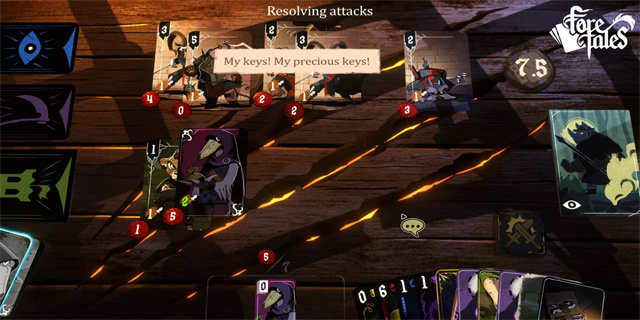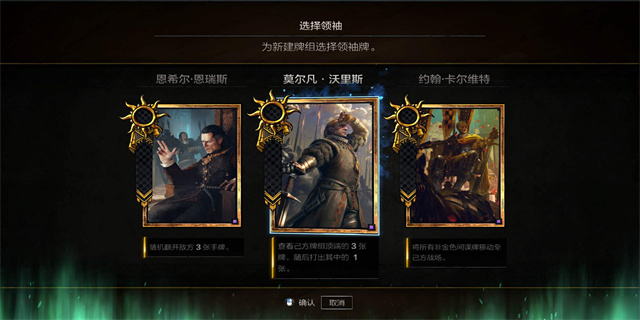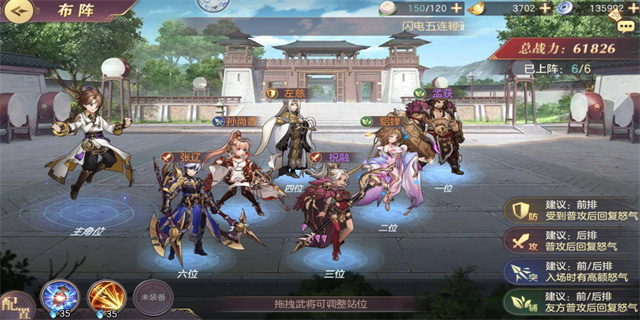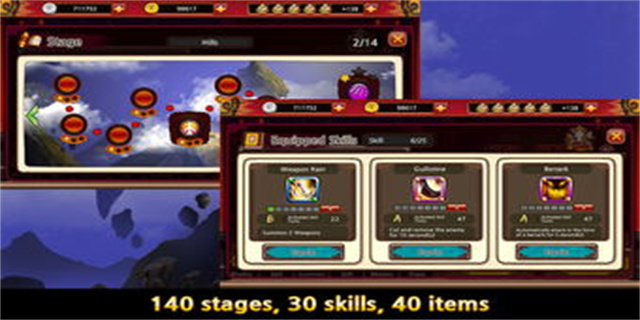JDK 64位下载
什么是JDK?
Java Development Kit(JDK)是Java开发的核心工具包,它提供了编译、调试和运行Java应用程序所需的各种工具、库和资源。JDK是由Oracle Corporation开发和维护的,是Java开发者必备的软件套件。

JDK 64位适用于谁?
64位操作系统是指能够寻址的内存空间达到64位的计算机操作系统。目前,大多数个人计算机和服务器都已经普及使用64位操作系统。64位操作系统的优势在于提供了更大的内存寻址能力,充分发挥了计算机硬件的性能。而JDK 64位版本是为了充分利用这些硬件资源而开发的,因此只有在使用64位操作系统的计算机上才能安装和正常使用JDK 64位。

JDK 64位下载及安装步骤
1. 打开Oracle官方网站。
首先,打开你的网络浏览器,然后输入Oracle官方网站的网址:https://www.oracle.com。这是Oracle公司提供JDK下载的官方网站,你可以在这里找到各个版本的JDK下载链接。
2. 导航到JDK下载页面。
在Oracle官方网站的首页上,你可以看到一个导航菜单。将鼠标悬停在菜单上,然后选择“Downloads”或“产品”等相关选项。这将进入到JDK下载页面。
3. 选择合适的JDK版本。
在JDK下载页面上,你将看到不同版本的JDK列表。根据你的需求和操作系统类型,选择适合你的JDK版本。请确保选中的版本是64位版本。
4. 同意许可协议。
在选择JDK版本后,你将被要求阅读并同意Oracle的许可协议。请仔细阅读该协议,如果你同意其中的条款和条件,选择“同意”或“Accept”,然后继续进入下载页面。
5. 下载JDK安装程序。
进入JDK下载页面后,你将看到提供了可用于下载的安装程序文件。点击下载链接,选择保存文件的位置,然后开始下载。
6. 运行安装程序。
下载完成后,打开下载文件所在的文件夹,并双击运行该安装程序。注意,你可能需要管理员权限来运行安装程序。
7. 安装JDK。
在安装程序运行后,根据安装向导的指示,选择JDK的安装位置和其他相关选项。通常情况下,你可以使用默认的安装选项,然后点击“下一步”继续进行安装。
8. 验证安装。
安装完成后,你可以通过打开命令提示符或终端窗口并输入“java -version”命令,来验证JDK是否成功安装。如果安装成功,将会显示安装的JDK版本信息。
总结:
通过以上步骤,你就可以成功下载和安装JDK 64位版本。记住,JDK是Java开发的基础工具包,学习和开发Java应用程序时,安装正确的JDK版本至关重要。选择适合你操作系统的64位版本,可以充分利用计算机硬件资源,提高开发效率和性能。